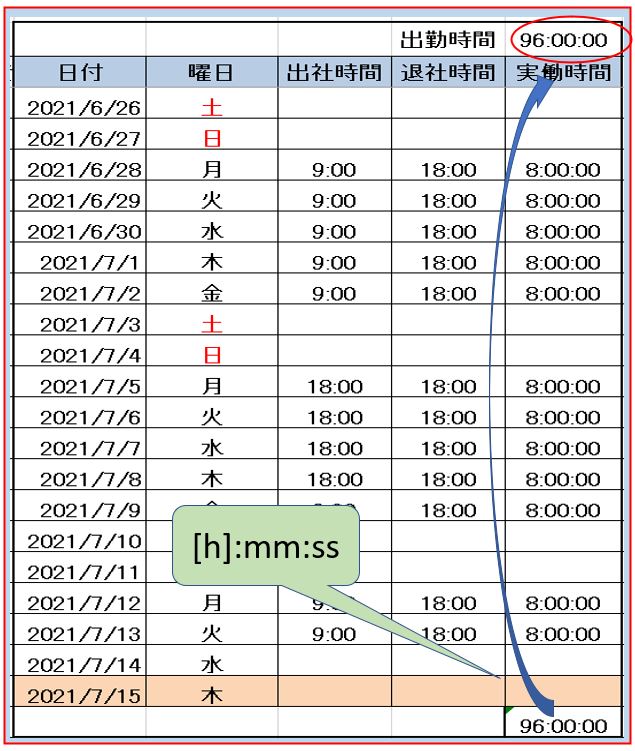書式設定/ユーザー定義Ⅰと数値に文字を追加は前記事で説明。
今日は時間の表示を変える手順を説明。手順は書式設定の使い方Excel/書式設定/ユーザー定義Ⅰ
セル書式設定の使い方を参考に。
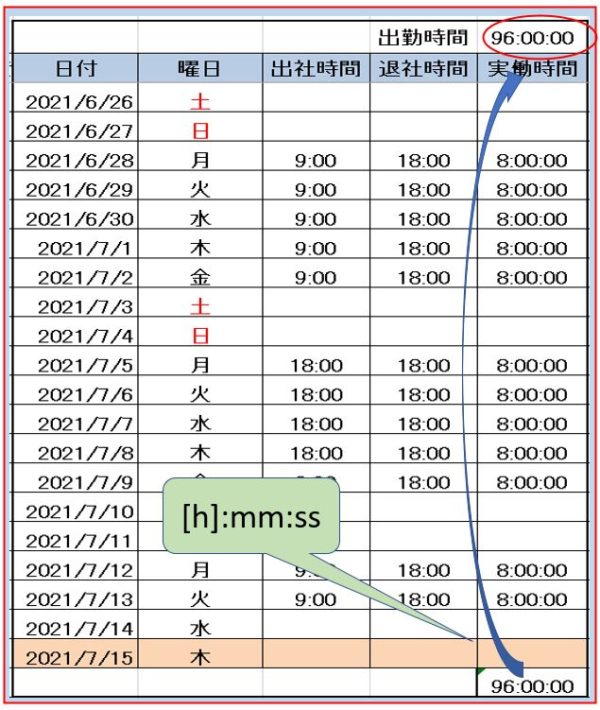
時刻の書式記号
時刻の書式記号
↓↓↓
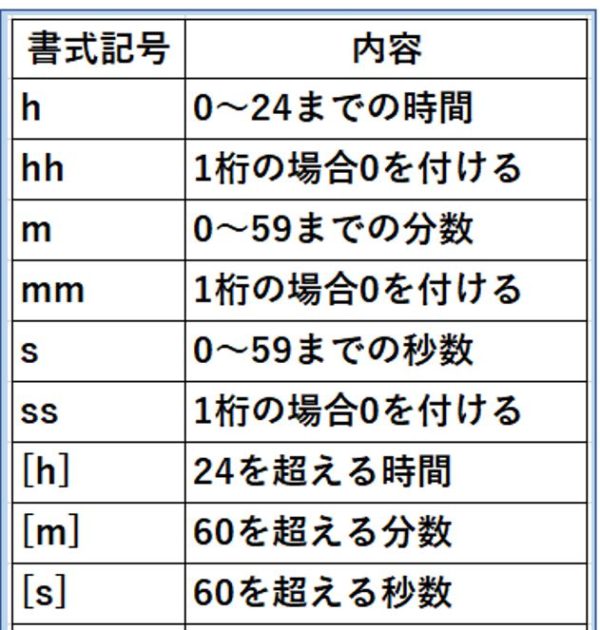
書式記号例
記号の種類と表示例で書式記号の意味を確認して下さいね。
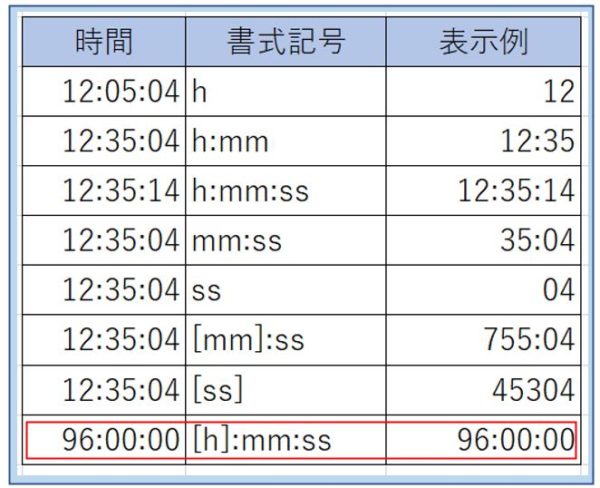
書式記号の応用例
コロンで区切られた数値は時刻として認識され
24:00⇒0:00
25:00⇒1:00
25:00:00は1と表示されるため、正しく表示されていないよ。
こんな経験事務職の方ありますよね。
実働時間SUM計算ブルー矢印 4 (24時間を超えているので正しい時間の計算が出来ていない)
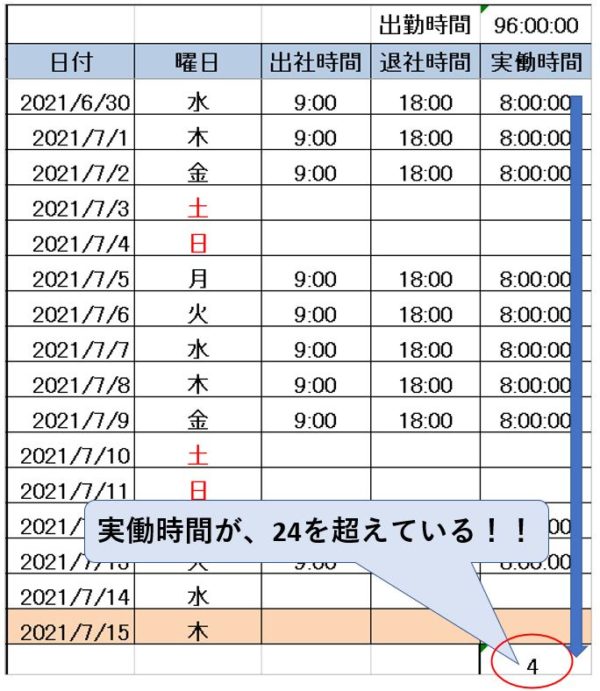
値4赤丸域右クリックセルの書式設定からユーザー定義
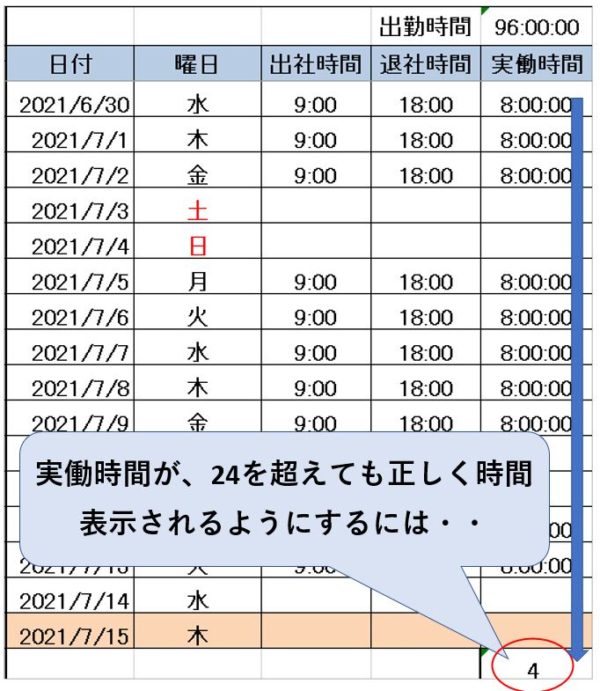
書式設定の使い方を見てみよう。
1 ⇒ 2 ⇛ 3
↓↓↓
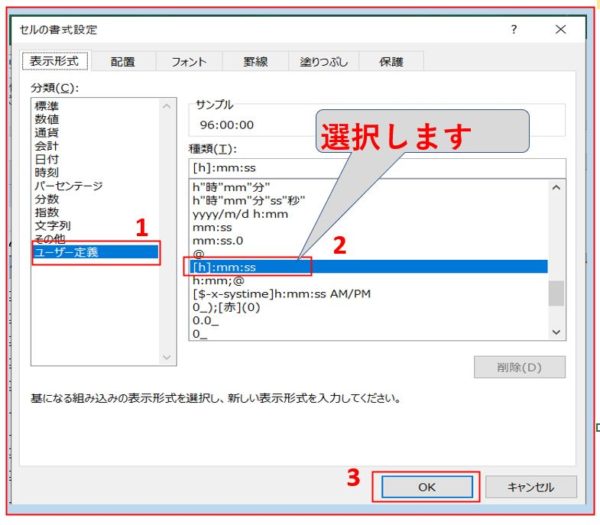
セルの書式設定から[h]:㎜:ssを選択
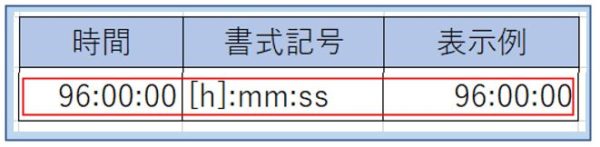
セルの書式設定 ⇒ユーザー定義から書式記号を編集または指定する事により、
正しく表示されました。
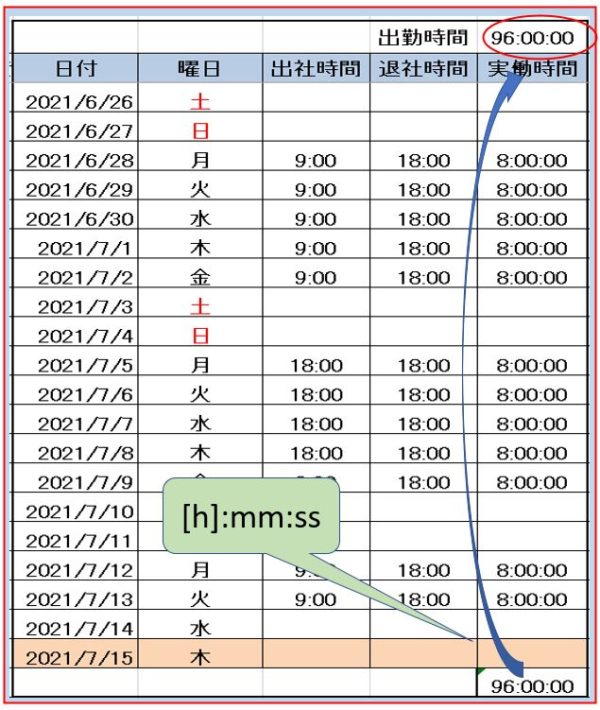
ユーザー定義の削除
ユーザー定義で作成した独自に設定した書式はセル書式設定のダイアログボックスから
削除できます。
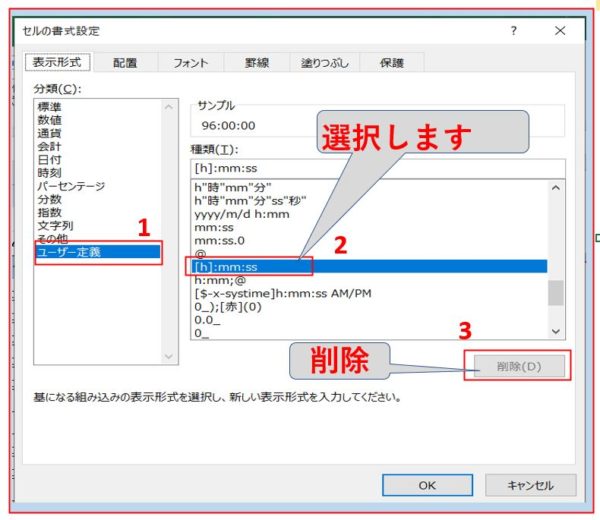
セル書式設定に出来ること
Excel/書式設定/ユーザー定義Ⅰ(表示形式の設定/日付の書式記号)
表示等を変えるだけで見やすい資料にしたり日付、時間等は使う頻度も多いかとまだまだたくさんありますが、種類、意味を理解しましょう。
書式設定/ユーザー定義注意点
必ず書式の記号は半角で入力しましょう。